PS怎么制作背景虚化效果?
溜溜自学 平面设计 2023-08-01 浏览:532
大家好,我是小溜,很多时候在PS里面处理人像,或者产品图的时候,经常会需要使用到虚化背景的操作,这样可以更好的凸出主体,那么PS怎么制作背景虚化效果呢?小溜来教大家操作吧!
工具/软件
硬件型号:神舟(HASEE)战神Z7-DA7NP
系统版本:Windows7
所需软件:PS 2019
方法/步骤
第1步
打开想要虚化的照片。

第2步
点击菜单栏中选择,点击“主体”。

第3步
框选人物完成后,按Ctrl+J复制到新图层。

第4步
回到背景图层。
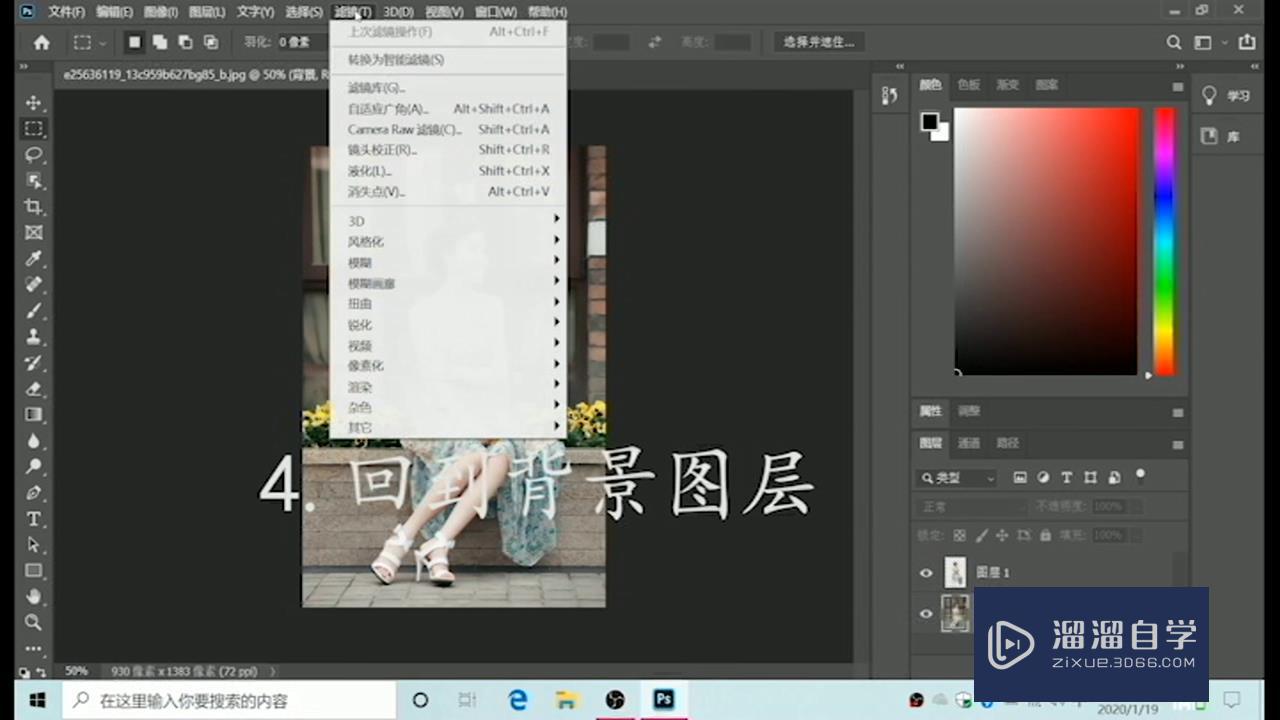
第5步
选择滤镜,模糊,表面模糊。
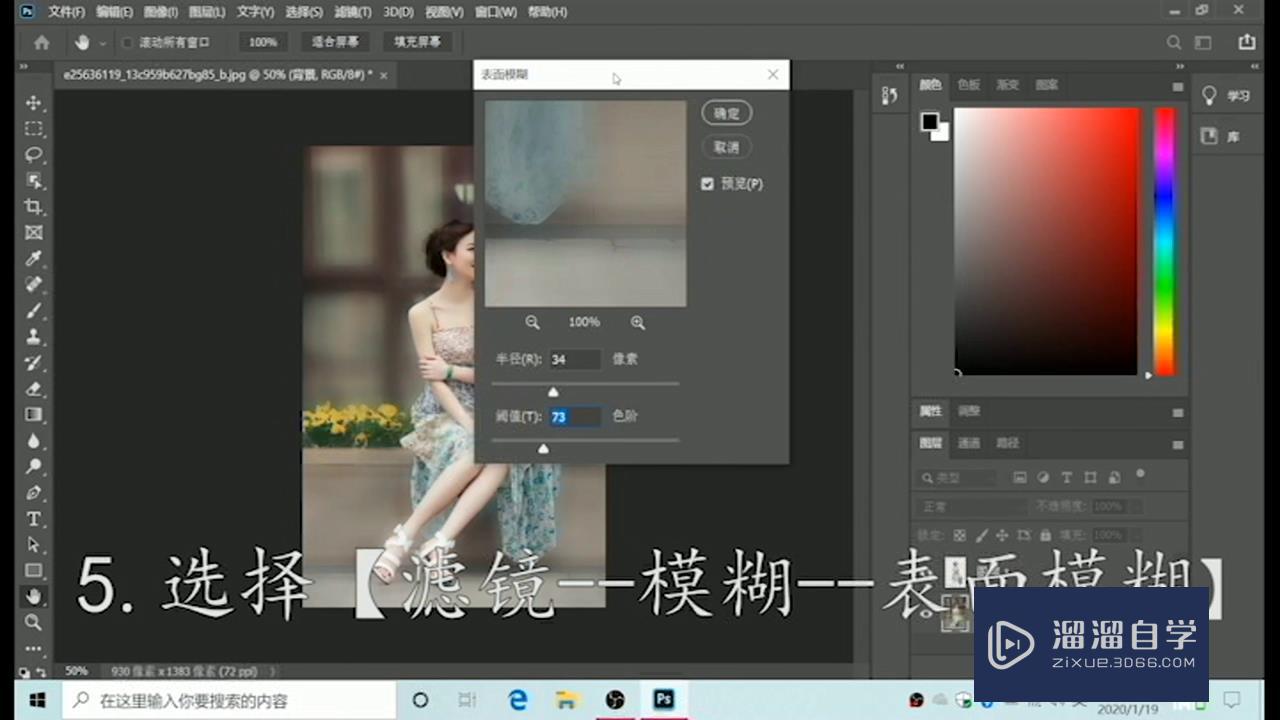
第6步
调整参数至合适的数值,最后导出即可。
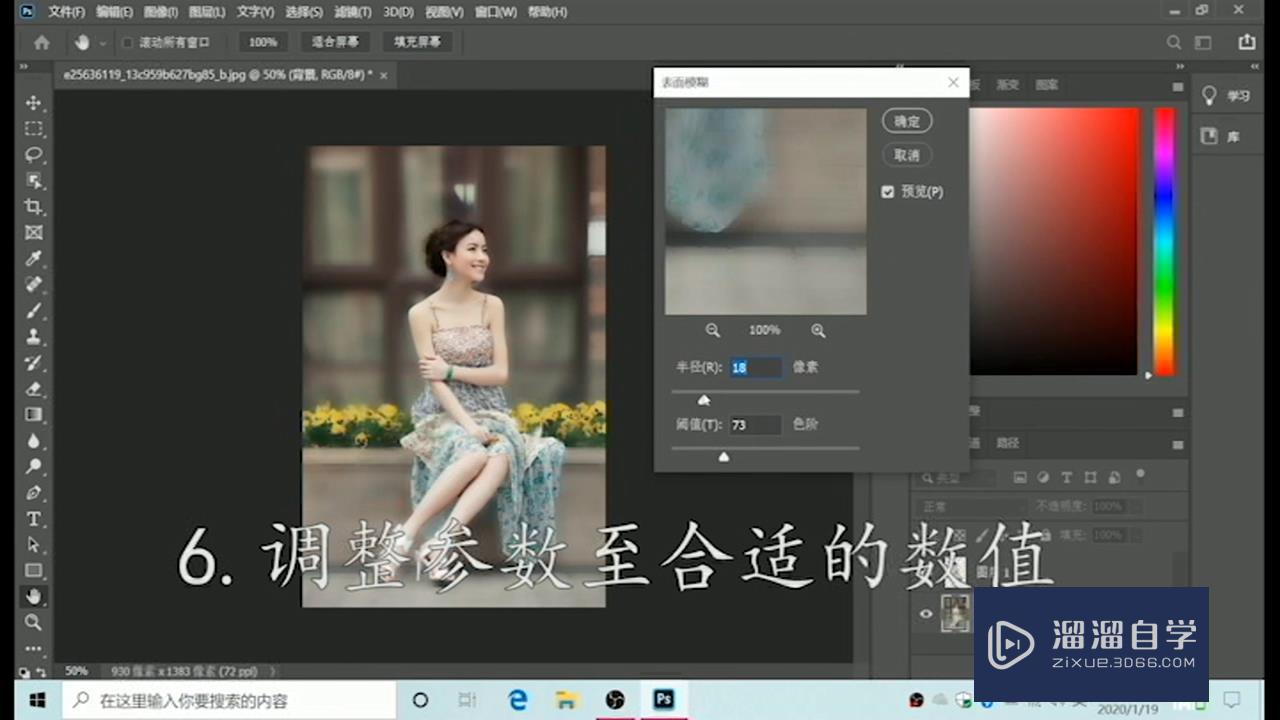
注意/提示
好了,以上就是“PS怎么制作背景虚化效果?”这篇文章全部内容了,小编已经全部分享给大家了,还不会的小伙伴们多看几次哦!最后,希望小编今天分享的文章能帮助到各位小伙伴。如果大家想更深入了解PS那么点击这里了解学习更多课程。
相关文章
距结束 05 天 15 : 52 : 30
距结束 01 天 03 : 52 : 30
首页






